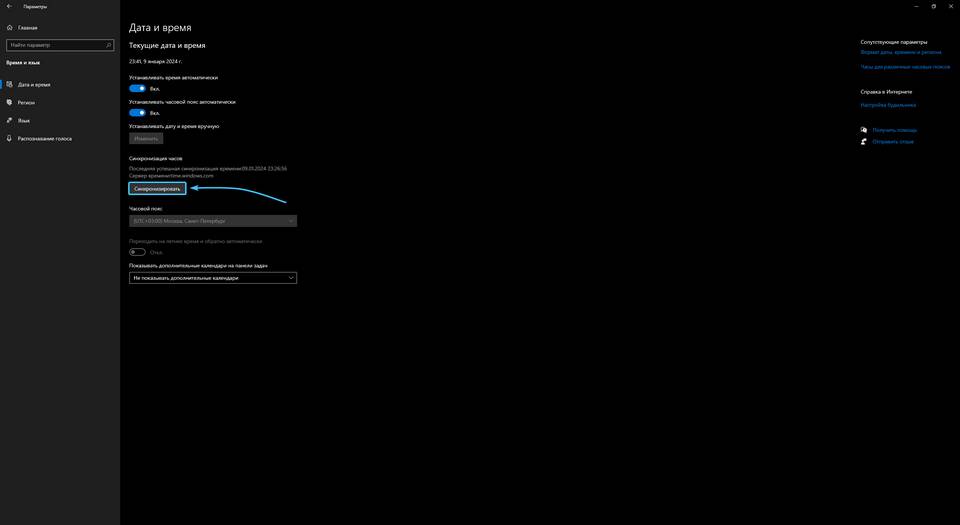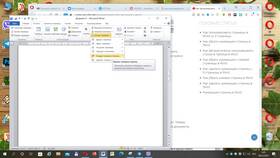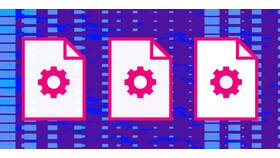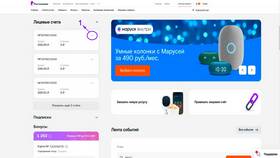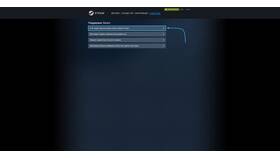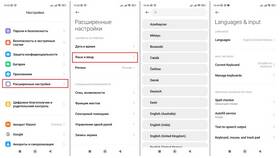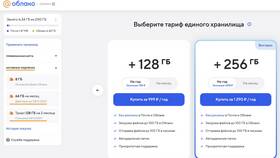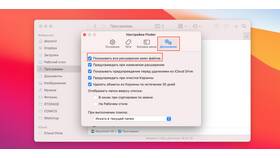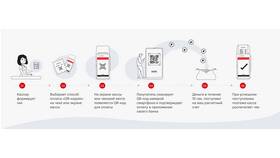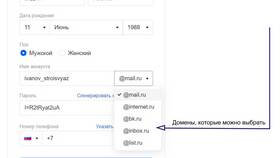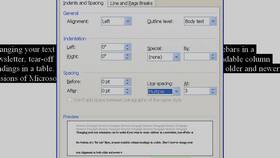Настройка правильного времени и даты важна для корректной работы устройств и приложений. Рассмотрим методы изменения этих параметров на разных платформах.
Содержание
Изменение на Windows
- Откройте "Параметры" → "Время и язык"
- Выберите "Дата и время"
- Отключите "Устанавливать время автоматически"
- Нажмите "Изменить" под настройкой даты и времени
- Введите корректные значения и сохраните
Настройка на macOS
- Откройте "Системные настройки" → "Дата и время"
- Разблокируйте настройки, нажав на замок
- Снимите галочку "Устанавливать дату и время автоматически"
- Вручную установите нужные значения
Мобильные устройства
| Платформа | Путь настройки |
| Android | Настройки → Система → Дата и время |
| iOS | Настройки → Основные → Дата и время |
Роутеры и сетевые устройства
- Войдите в панель администратора через браузер
- Найдите раздел системных настроек
- Укажите правильный часовой пояс
- При необходимости введите время вручную
- Включите синхронизацию с NTP-сервером
Автоматическая синхронизация
- NTP (Network Time Protocol) для компьютеров
- SNTP (Simple Network Time Protocol) для мобильных устройств
- Серверы времени Microsoft для Windows
- Серверы Apple для устройств macOS и iOS
Особенности изменения в BIOS/UEFI
- Перезагрузите компьютер и войдите в BIOS
- Найдите раздел системных настроек
- Выберите настройки даты и времени
- Введите корректные значения
- Сохраните изменения и выйдите
Правильная настройка времени и даты обеспечивает корректную работу планировщиков задач, сертификатов безопасности и других системных функций.